Comment planifier l'arrêt de son PC sur Windows 11
Voulez-vous planifier l'arrêt de votre PC tous les jours de la semaine ?
Je vous ai expliqué dans un tuto il y a quelques années comment programmer l'arrêt de son PC en utilisant une seule commande Exécuter ou via CMD.
Cependant plusieurs d'entre vous m'ont demandé d'expliquer la méthode pour que ce se fait de manière automatique tous les jours à une heure précise.
Dans ce tutoriel, vous allez découvrir comment utiliser le planificateur de tâches pour éteindre votre PC tous les jours (à vous de choisir les jours de la semaine).
Planifier l'arrêt de son ordinateur sur Windows 11 et 10
Commençons par ouvrir le Planificateur de tâches via Exécuter ( Windows+R) en utilisant la commande suivante :
taskschd.msc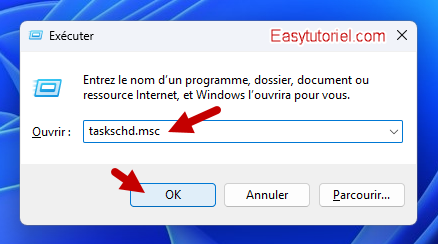
Sélectionnez Planificateur de tâches (local) à gauche puis cliquez sur "Créer une tâche" à droite.
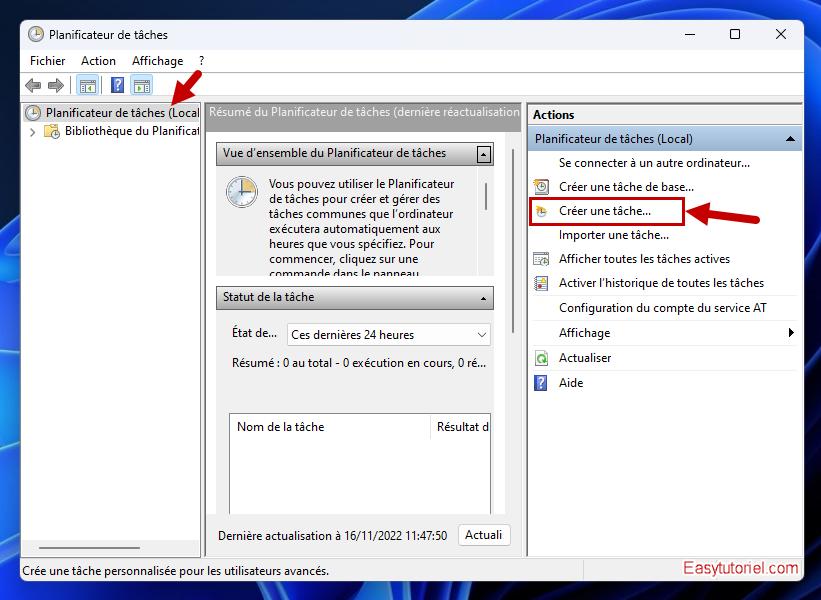
Mettez "Eteindre l'ordinateur" comme nom de tâche puis sélectionnez l'option "Exécuter avec les autorisations maximales"
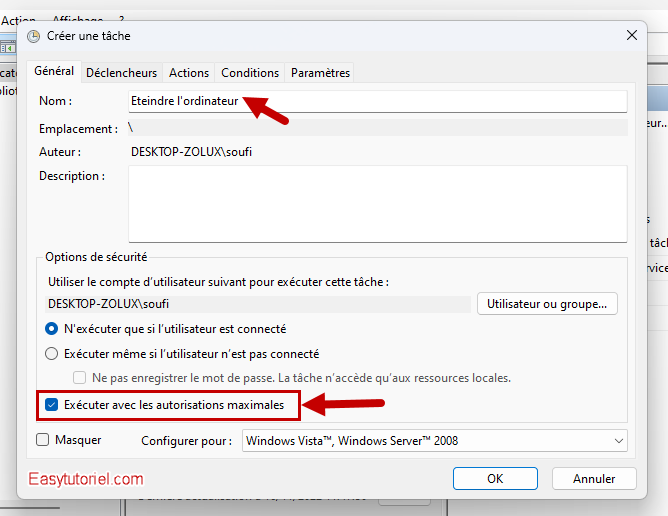
Ouvrez ensuite l'onglet "Déclencheurs" puis cliquez sur "Nouveau..."
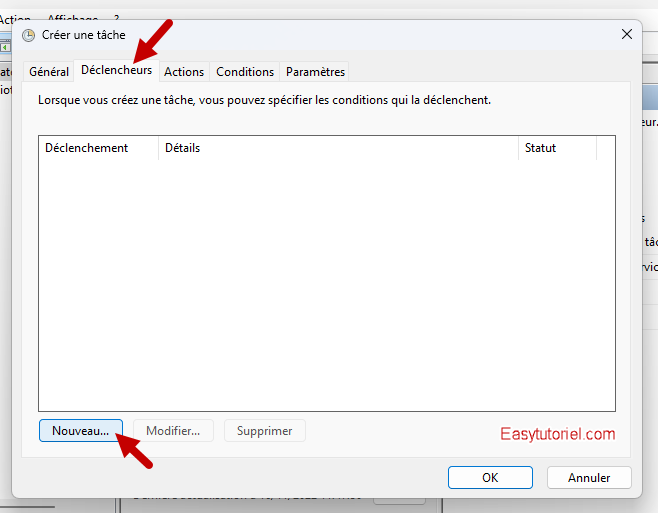
Sélectionnez "Chaque semaine" puis sélectionnez les jours de la semaine (ici j'ai choisit Lundi, Mardi, Mercredi, Jeudi et Vendredi) et l'heure et date de départ...
Cliquez sur "OK"
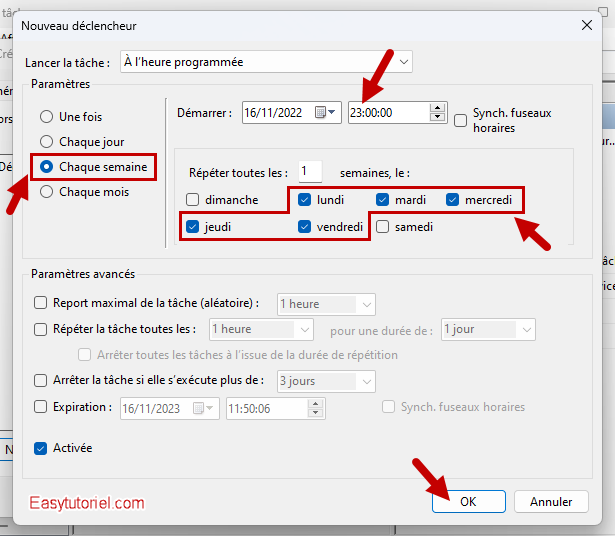
Ouvrez l'onglet "Actions" puis cliquez sur "Nouveau..."
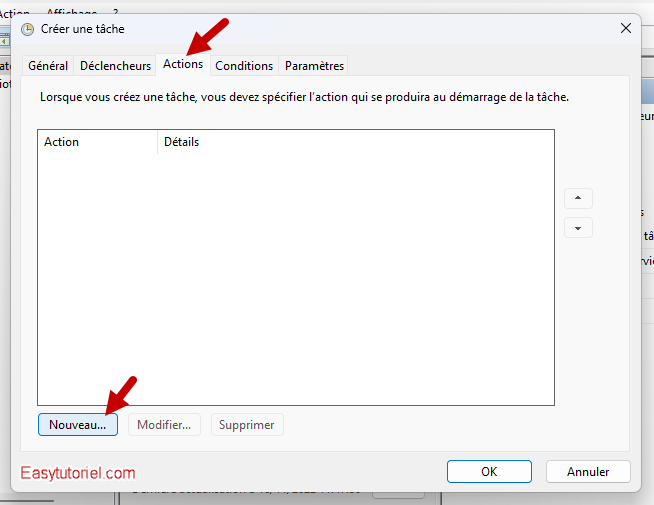
Mettez dans "Programme/script" la valeur "shutdown" et dans "Ajouter des arguments" mettez la valeur "/S"
Cliquez sur "OK"
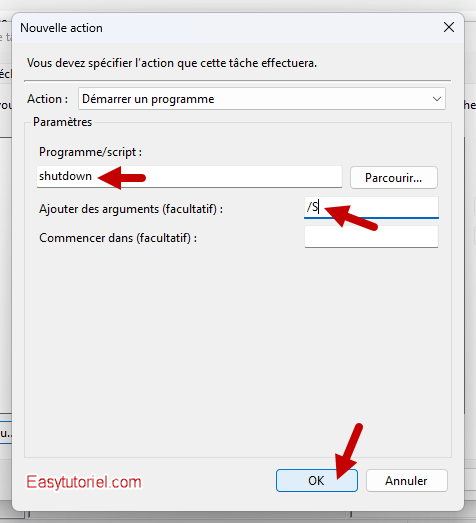
Cliquez sur "OK"
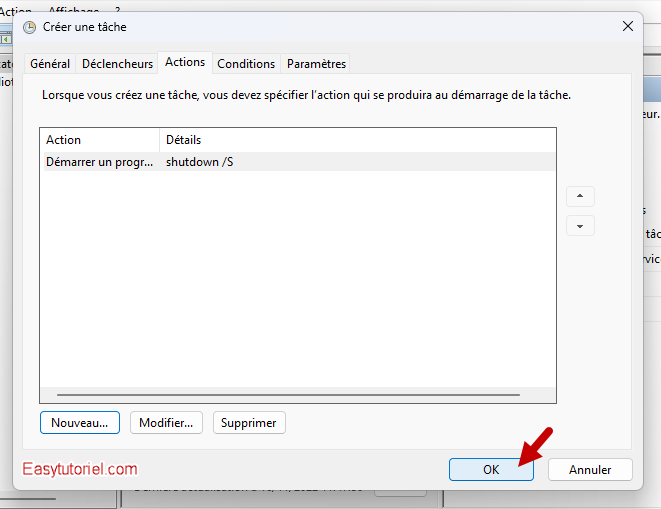
Pour supprimer la tâche allez dans "Bibliothèque du Planificateur de tâches" puis sélectionnez la tâche "Eteindre l'ordinateur" puis cliquez sur "Supprimer"
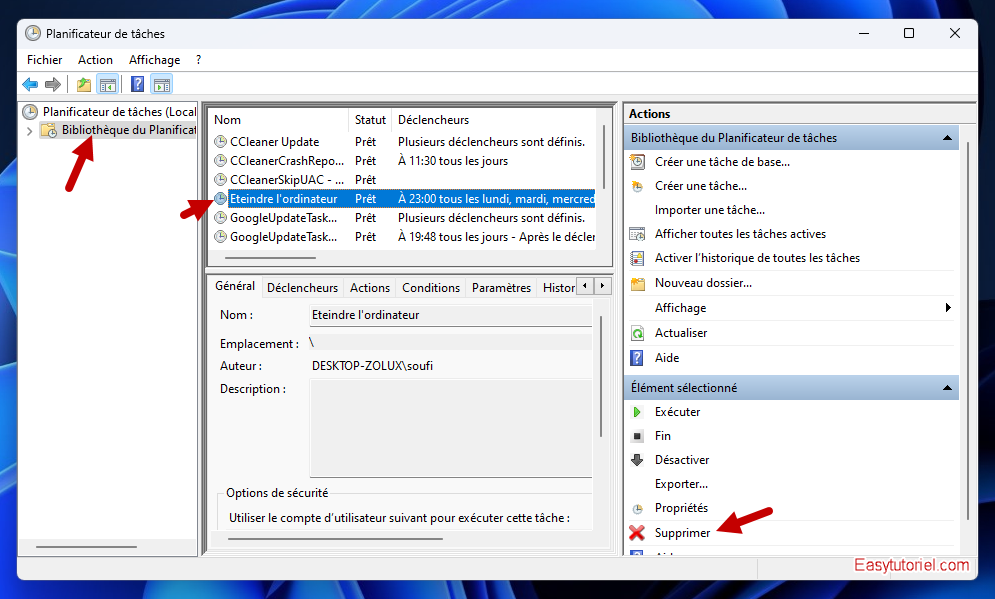
Et voilà cher lecteur 😊
Vous savez maintenant comment planifier l'arrêt de façon quotidienne 😉
Si vous avez des questions n'hésitez pas à laisser un commentaire 😉







Merci pour le tuto et bon courage pour le reste 😛
Merci Soufiane, je lance l'opération !
Mais serait-il possible de programmer également le redémarrage le lendemain ?
D'avance merci.
Lou